Sådan rettes Ghost Touch på iPhone

iPhone var en af de første enheder med multi-touch. Og selvom disse berøringsskærme fuldstændig har ændret den måde, vi bruger vores telefoner på, er de ikke uden fejl. Skærmproblemer opstår ofte, uanset om iPhone-skærmen dæmpes automatisk, eller berøringsskærmen begynder at fungere dårligt. Ghost touch på iPhone er et andet kendt problem af denne art.
Hvad er ghost touch på iPhone?
Som navnet antyder, er spøgelsesberøring, når din iPhones skærm begynder at fungere af sig selv. Skærmen reagerer sådan set på ikke-eksisterende berøringer, og applikationen begynder at fungere uden din deltagelse. Spøgelsesberøringer er irriterende og kan kræve, at din iPhone bliver repareret af Apple. Men før du forsøger at rette tingene hurtigt, bør du først forstå, hvad der forårsager spøgelsesberøring på iPhone.
Årsager til Ghost Touch på iPhone
- Udskiftning eller fjernelse af berøringsskærmen under reparation
Normalt, hvis berøringsskærmene blev udskiftet eller fjernet under en reparation, kan du opleve problemer med skærmens følsomhed og fantomberøring.
- Produktionsfejl
Ghost touch kan nogle gange være resultatet af en fabrikationsfejl. Implikationer for back office og forsyningskæde, industriel automatisering, dataanalyse og andre områder af produktions-/logistikafdelinger kan være ansvarlige for sådanne fejl. Programmeringsfejl kan endda sabotere al programmeringsbehandling. Derfor kan en forkert installation af programmet være skylden.
- Hardware problemer
Ghost touch kan også være forårsaget af et hardwareproblem. For at tjekke for hardwareproblemer på din iPhone skal du starte Indstillinger → vælg Privatliv og sikkerhed (iOS16) eller Privatliv (iOS 15 eller tidligere) → Analyse og forbedringer → Analysedata. Der kan være en liste over fejllogfiler.
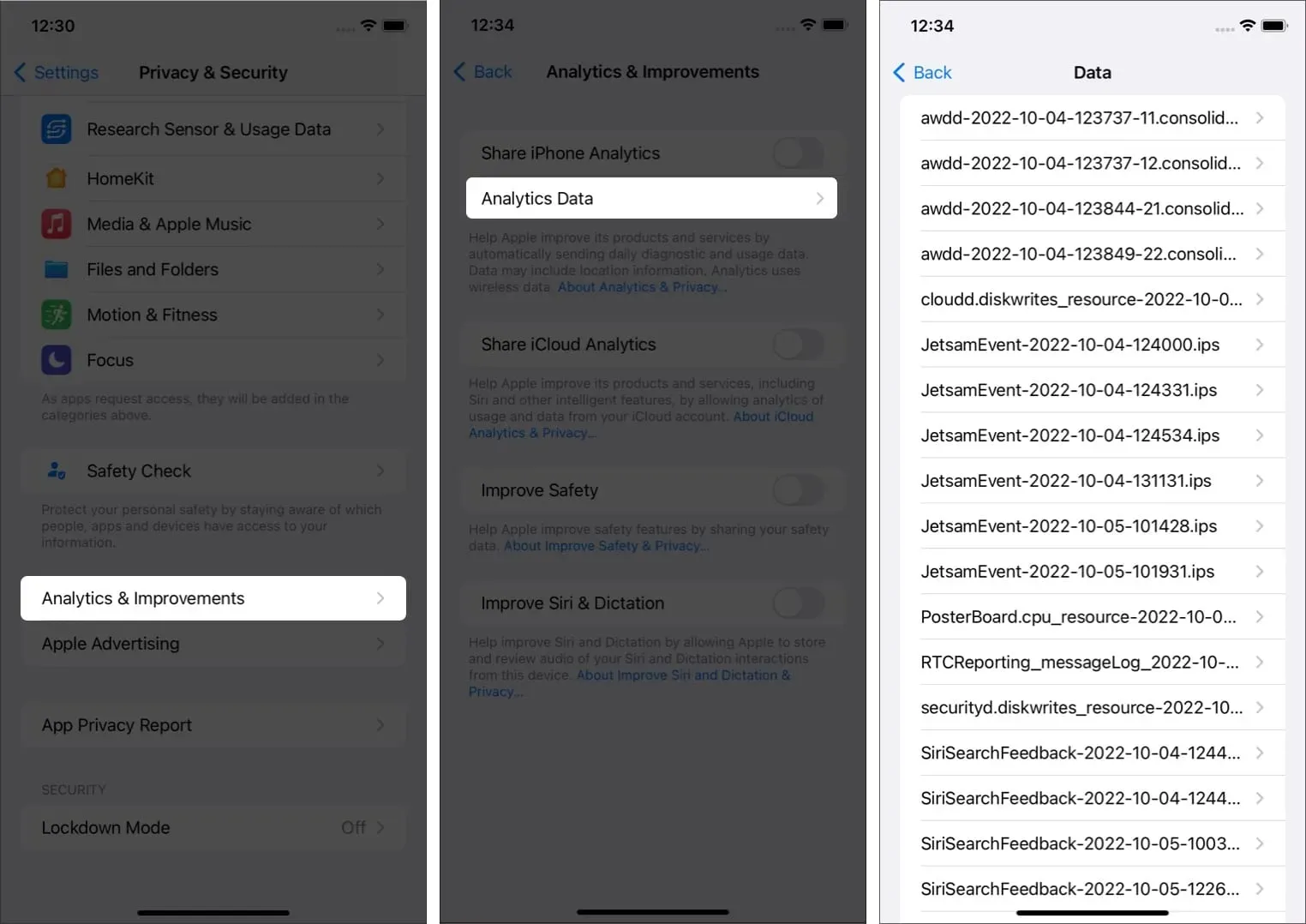
- Softwareproblemer
En fejl i software, såsom en iOS 16-opdatering, er en almindelig årsag til spøgelsesberøring. Hvis der er en fejl i opdateringen, kan det påvirke skærmens følsomhed, og du kan ende med en meget irriterende spøgelsesberøring.
Hvilke iPhones påvirkes af spøgelsesberøring?
I november 2018 erkendte Apple , at nogle iPhone X-modeller havde problemer med berøringsskærmen. Selvom dette er et gammelt problem, tog nogle iOS 16-brugere på iPhone X det også op i 2022. Apple har ikke offentligt anerkendt iPhones phantom touch-problem, men undersøgelser og online-klager har vist, at andre modeller også er blevet påvirket. Nedenfor er en liste over modeller, der rygtes at have denne skærmfejl:
- iPhone 5
- iPhone 6
- iPhone 7
- iPhone 8
- iphone xs
- iPhone xp
- iphone 11
- iphone 12
- iPhone 13
Bemærk. iPhone Ghost Touch kan nogle gange forekomme på enhver iPhone.
Sådan slipper du af med en iPhone-berøringsskærm
Her er 10 løsninger til at rette ghost touch på iPhone. Lad os begynde!
1. Tjek tilgængelighedsindstillingerne på din iPhone.
Indstillinger for tilgængelighed kan påvirke, hvordan du rører ved din iPhone. Du har muligvis utilsigtet aktiveret berøringsindkvartering, assisterende berøring, assisterende berøring eller endda en funktion, der genkender tryk på bagsiden af din telefon. Sådan indstiller du disse muligheder:
- Gå til Indstillinger → Tilgængelighed → Berøringsskærm.
- Slå nu disse fire muligheder til eller fra efter din smag: assisterende berøring, berøringsarmatur, omvendt berøring eller haptisk berøring.
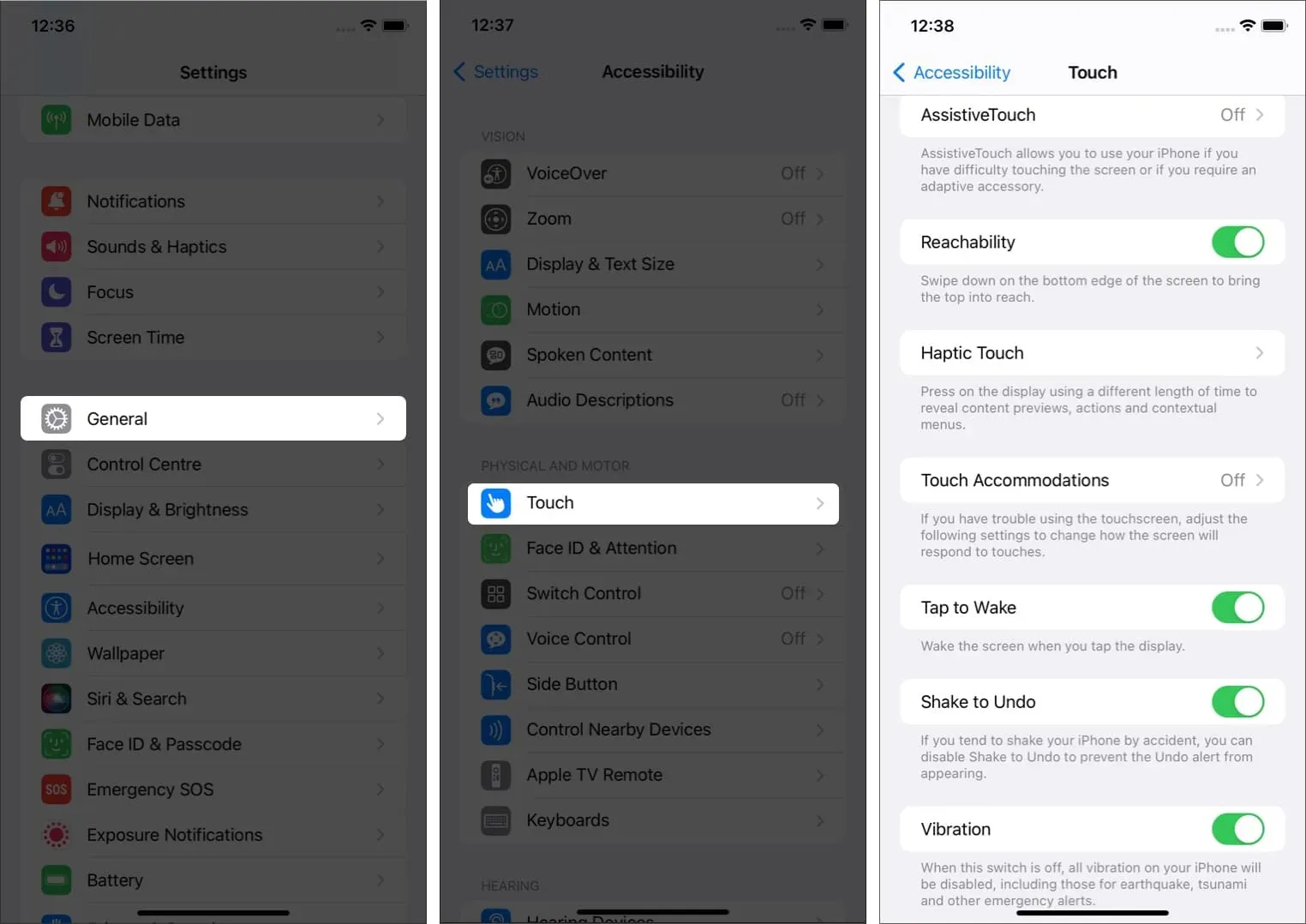
2. Genstart din iPhone
Du kan altid prøve at genstarte din smartphone, hvis du har problemer med iPhone-skærmfejl. Da genstart altid opdaterer dine enheder, løser den også eventuelle problemer med spøgelsesskærme, der kan være forårsaget af apps. Følg instruktionerne i vores detaljerede vejledning for at nulstille din iPhone.
3. Stop med at bruge tredjepartstilbehør
Nogle opladningskabler fra tredjepart, adaptere til hovedtelefonstik, batteriopladningsetuier og andet tilbehør kan forårsage mærkelige skærmbevægelser. Hvis du kun oplever spøgelsesberøring, når en fysisk perifer er tilsluttet, er det højst sandsynligt, at tilbehøret har skylden. Derfor anbefales det, at du bruger Apple-certificeret tilbehør og tjekker, om problemet er løst.
4. Ryd skærmen
Du tror måske, at dette bare er et dumt skridt, men du aner ikke, hvor effektivt det kan være. For at starte skærmrensning på din iPhone skal du sørge for, at alle eksterne enheder er deaktiveret. Tør nu skærmen af med en blød klud. Fnugfri servietter og skærmrensespray foretrækkes.
5. Opdater iOS til den nyeste version.
Din iPhone kan opleve kompatibilitetsproblemer, hvis du bruger en ældre version af iOS. Din eksisterende iOS kan have nogle fejl, der kan forårsage phantom touch-problemer på din iPhone. For at reparere iPhone-skærmnedbrud kan du opdatere iOS til den nyeste version ved at følge trinene i vores detaljerede vejledning.
6. Opdater apps i App Store
iPhone ghost touch-problem kan være forårsaget af forældede apps. Det ville være bedre, hvis du opdaterer forældede apps i Apple Store for at rette dem. Du kan have flere programmer, der venter på opdateringer, hvis automatiske opdateringer ikke er aktiveret. Læs følgende artikel for detaljer om, hvordan du opdaterer en app på iPhone eller iPad.
7. Fjern eller udskift beskyttelsesfilmen på din iPhone.
Skærmbeskyttere er meget tynde plader af glas eller plast, der bruges til at beskytte iPhone-skærmen mod skader. Selvom de ofte er gavnlige, kan de nogle gange forstyrre din berøringsskærm. Pas på ikke at ridse din iPhones skærm, når du fjerner beskyttelsesfilmen fra din telefon.
8. Nulstil iPhone
Hvis du føler, at ghost touch-problemet er relateret til de indstillinger, du for nylig har justeret, kan du altid vende tilbage til din iPhones standardindstillinger. For at gendanne standardindstillingerne skal du følge disse trin:
- Start “Indstillinger”→ “Generelt”.
- Gå til Overfør eller Nulstil iPhone → Nulstil → Nulstil alle indstillinger.
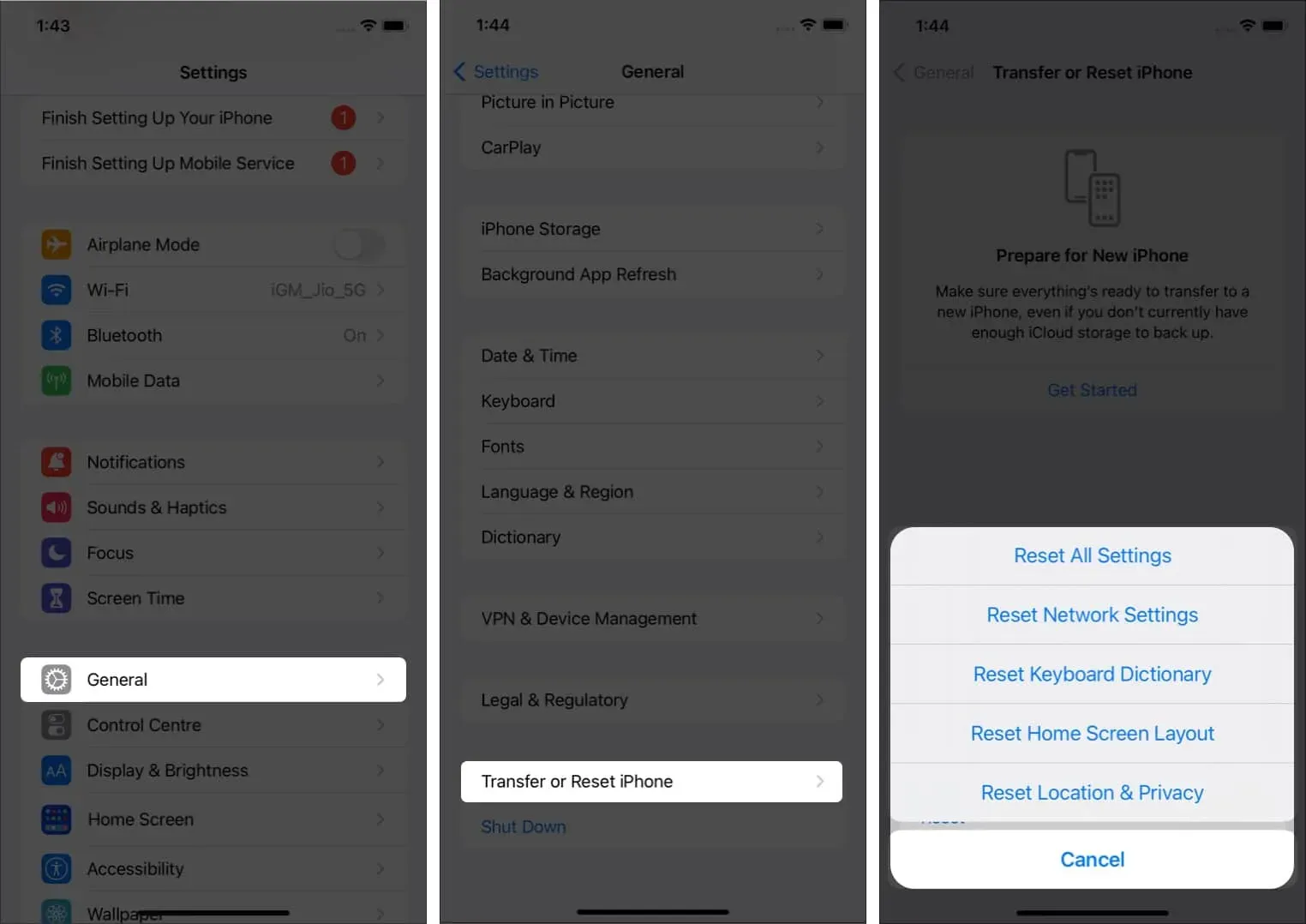
9. Foretag en fabriksnulstilling
Dette er den sidste udvej, hvis du stadig oplever phantom touch-fejl på din iPhone. Du kan prøve at fabriksindstille din smartphone for at løse problemet med iPhone-skærmfejl. Jeg råder dig til at sikkerhedskopiere din iPhone, før du fortsætter, fordi dette trin vil slette enhedsdataene. Se venligst vores guide til, hvordan du nulstiller iPhone og iPad til fabriksindstillinger for detaljerede instruktioner.
10. Kontakt Apple Support
Nå, hvis ingen af ovenstående foranstaltninger virker for dig, er der altid Apple-support. Du kan muligvis få en gratis skærmudskiftning, afhængigt af din iPhone-model og garanti. For at få hjælp kan du kontakte Apple Support direkte eller gå til din nærmeste Apple Store eller Apple-autoriserede serviceudbyder.
Bemærk. Hvis du har en iPhone X eller iPhone 11 fremstillet mellem november 2019 og maj 2020, erstatter Apple din iPhones skærm gratis.
Færdiggørelse…
Fortæl os venligst i kommentarfeltet, hvis du støder på andre problemer med din enhed. Jeg vil forsøge at svare hurtigst muligt. Sørg også for at læse andre artikler. Nedenfor er en liste over et par emner, som du kan være interesseret i.
Skriv et svar